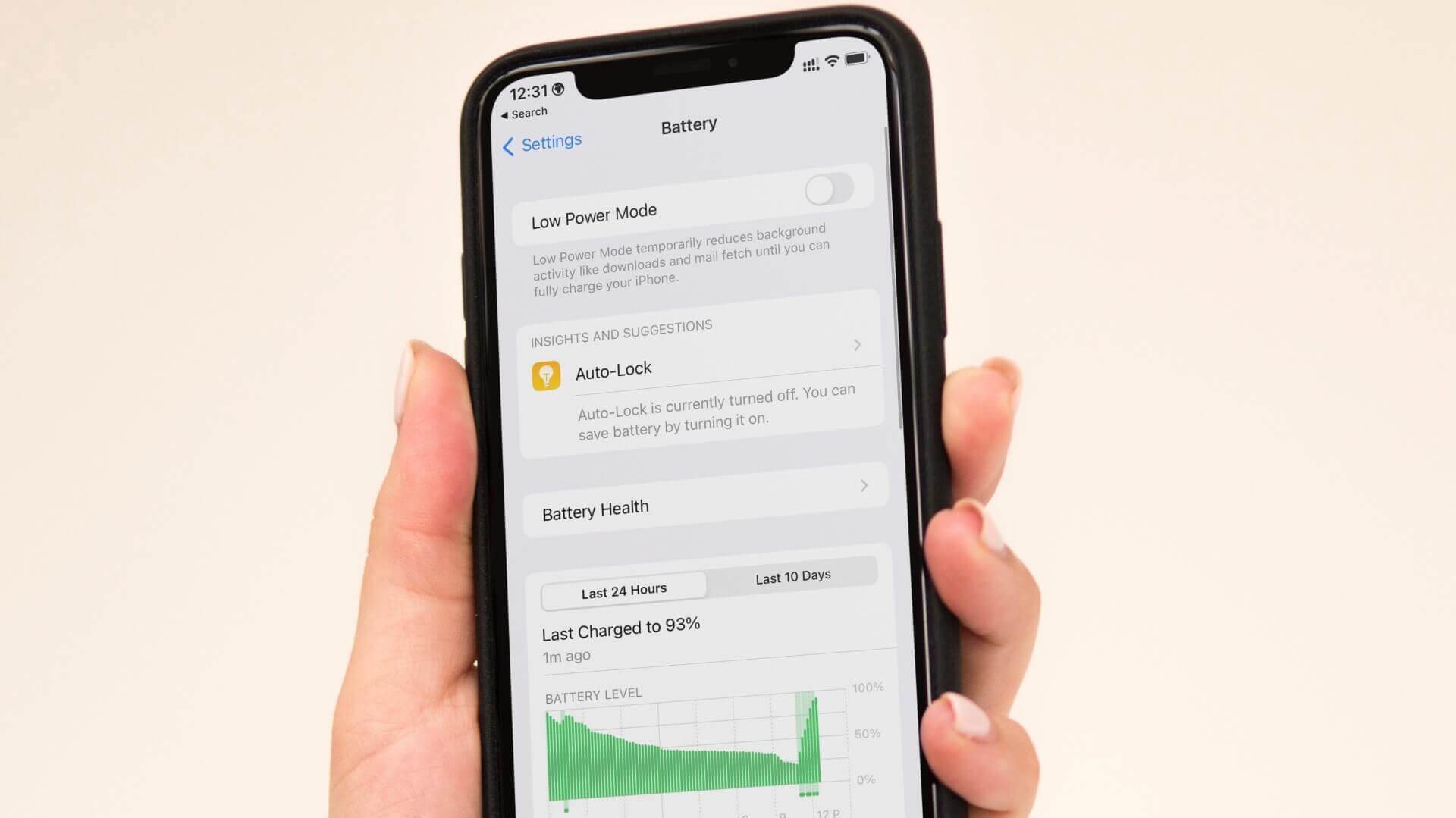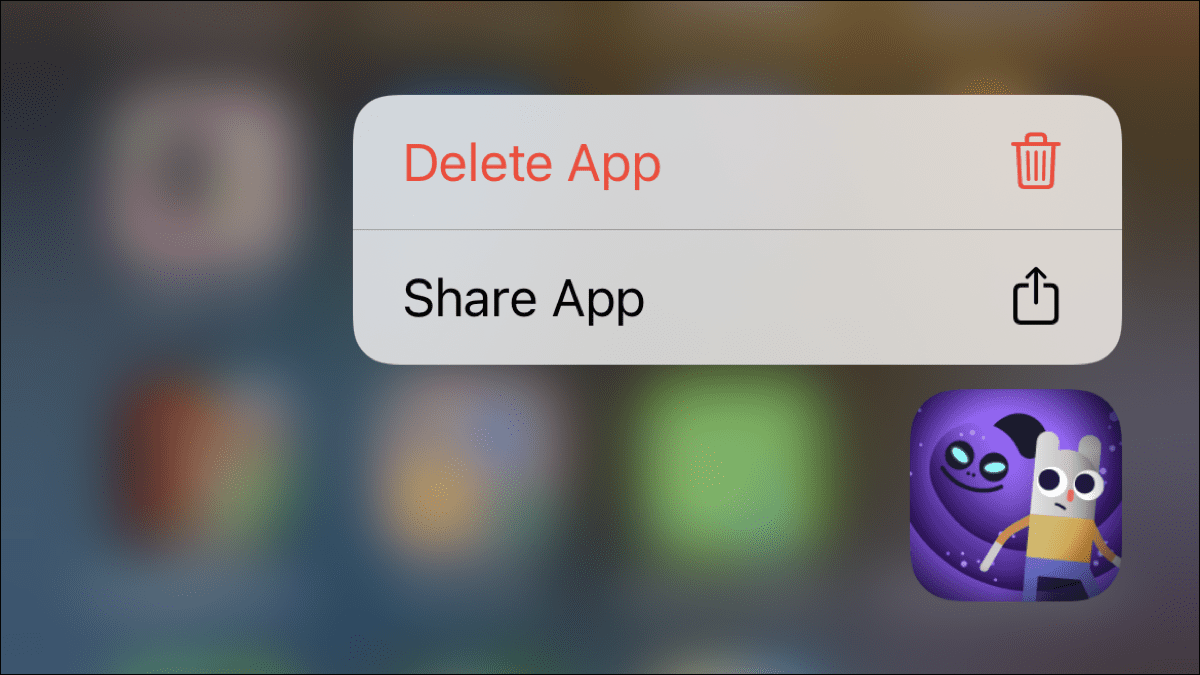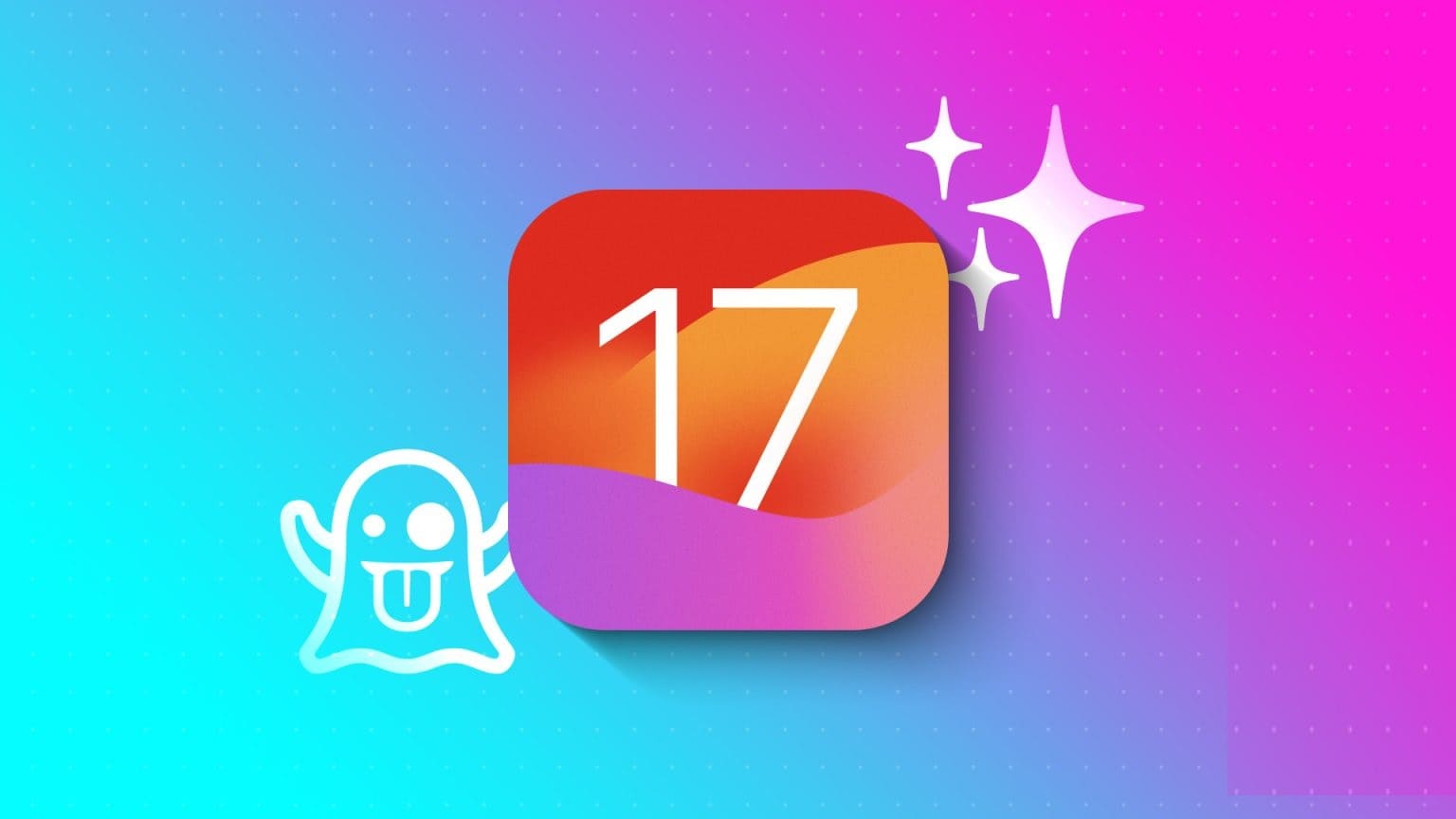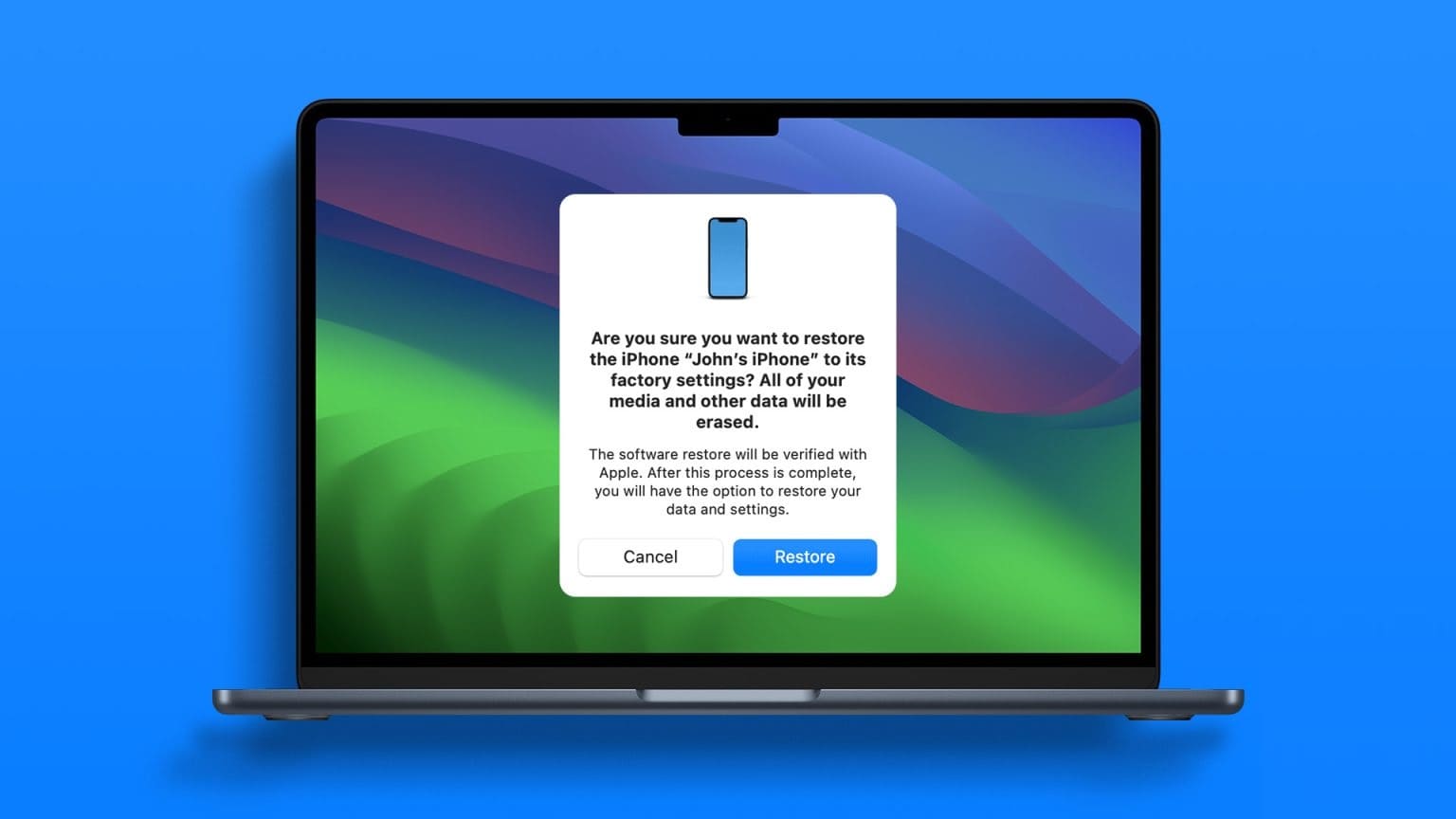على الرغم من أن لوحات المفاتيح الخاصة بشركة Apple عادة ما تكون كبيرة بما يكفي، إلا أن الأمر يصبح مختلفًا إذا نسيت نظارتك عن طريق الخطأ في المنزل أو كنت تعاني من حالة طبية. في هذه الحالة، يمكنك تكبير حجم لوحة المفاتيح على جهاز iPhone وiPad. تابع القراءة لمعرفة المزيد.
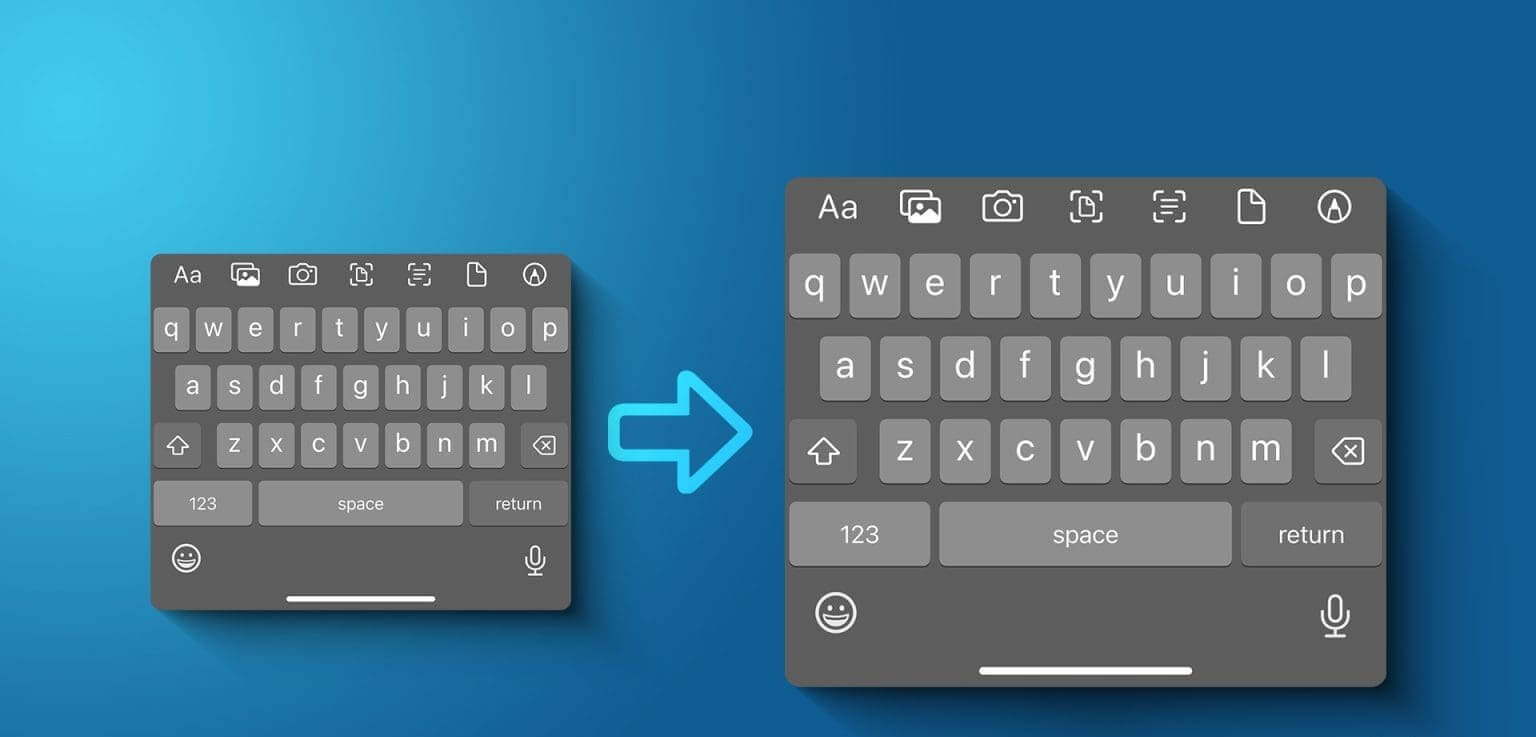
إلى جانب مشاكل الرؤية، يمكن أن تكون هناك أسباب أخرى، طبية أو غير ذلك، لعدم تمكنك من استخدام المفاتيح الصغيرة على لوحة مفاتيح جهاز iPhone أو iPad. على الرغم من عدم وجود طرق مباشرة لتكبير لوحة المفاتيح على جهاز iPhone وiPad، يمكنك استخدام قائمة الإعدادات. دعونا نظهر لكم كيف.
1. تشغيل تكبير الشاشة
إحدى أسهل الطرق لتكبير حجم النص ليس فقط للوحة المفاتيح ولكن أيضًا لجهازك ككل هي استخدام ميزة تكبير الشاشة. بمجرد تحديده، فإنه سيجعل جميع أيقونات التطبيق وحجم النص ومفاتيح لوحة المفاتيح أكبر من المعتاد في الوضع الافتراضي. تأكد من حفظ جميع أعمالك، لأن القيام بذلك سيتطلب منك إعادة تشغيل جهازك. ثم اتبع الخطوات التالية للقيام بذلك.
الخطوة 1: افتح تطبيق الإعدادات على جهازك.
الخطوة 2: قم بالتمرير لأسفل وانقر على “العرض والسطوع”.
خطوة 3: هنا، اضغط على Display Zoom.
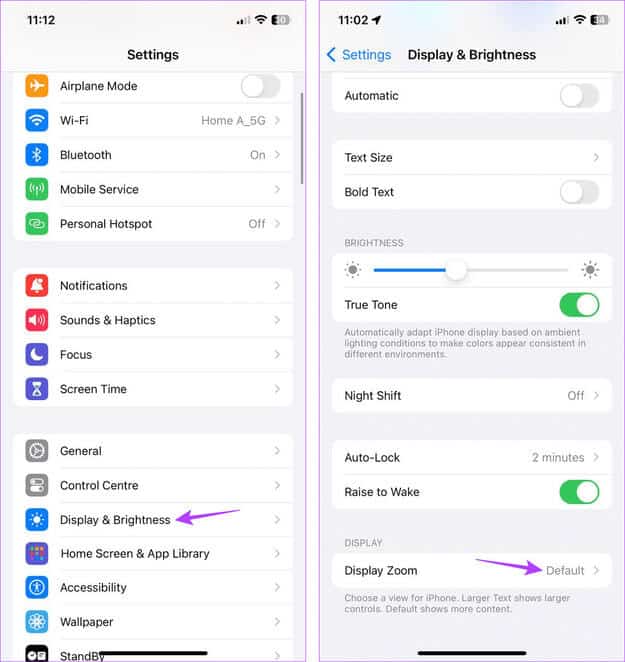
الخطوة 4: من الخيارات، حدد نص أكبر.
الخطوة 5: اضغط على استخدام التكبير.
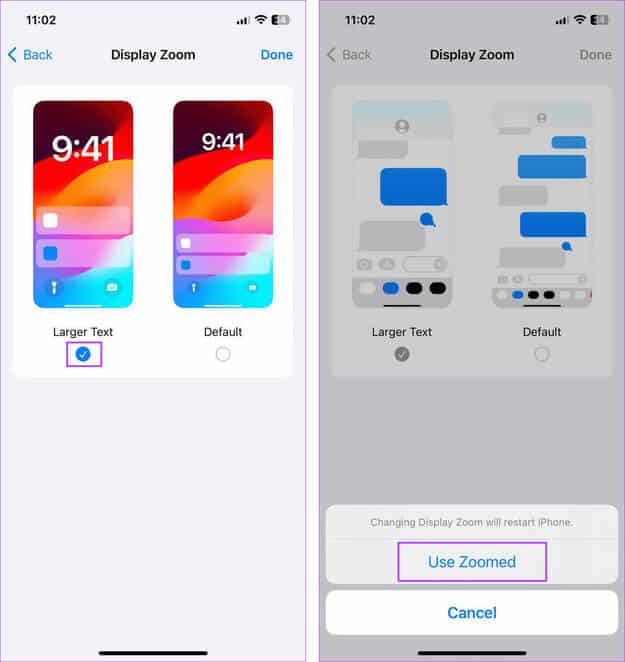
سيؤدي هذا إلى إعادة تشغيل جهاز iPhone الخاص بك. بمجرد الانتهاء من ذلك، سيزداد حجم النص المعروض بالكامل، بما في ذلك مفاتيح لوحة المفاتيح، على جهازك.
2. استخدم الجهاز في الوضع الأفقي
عادةً ما تتمتع جميع أجهزة iPhone بحجم شاشة مناسب. يتم تضخيم هذا عند استخدام جهاز iPad. لذا، للاستفادة من هذا، يمكنك استخدام جهازك في الوضع الأفقي وزيادة حجم لوحة المفاتيح عن طريق تمديدها أفقيًا عبر شاشتك بدلاً من عموديًا. إليك الطريقة.
الخطوة 1: اسحب لأسفل من الزاوية العلوية اليمنى من شاشتك لفتح مركز التحكم. أو، إذا كان جهازك يحتوي على زر الصفحة الرئيسية، فاسحب لأعلى من الأسفل.
نصيحة: راجع هذه النصائح لتخصيص مركز التحكم.
الخطوة 2: اضغط على أيقونة قفل دوران الشاشة.
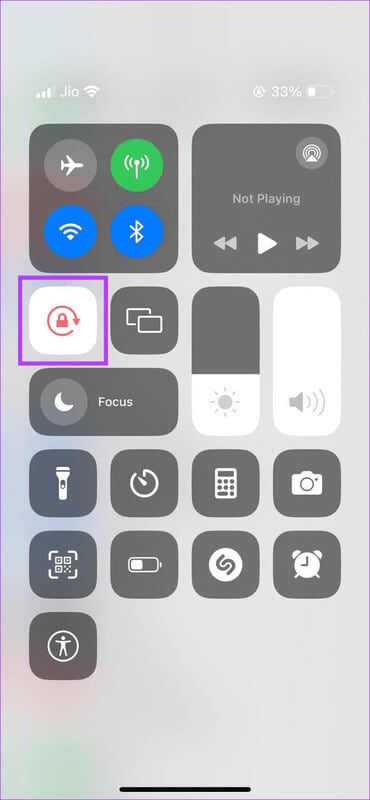
الآن، ضع جهازك أفقيًا واستخدم لوحة المفاتيح في الوضع الأفقي على جهاز iPhone أو iPad.
3. مفاتيح لوحة المفاتيح الغامقة
إلى جانب تكبير النص فعليًا، يمكنك أيضًا جعل النص غامقًا على جهازك. سيؤدي هذا إلى زيادة حجم النص على مستوى النظام وجعله بارزًا. ونتيجة لذلك، ستصبح مفاتيح لوحة المفاتيح الخاصة بك أيضًا غامقة ويزداد حجمها. اتبع الخطوات التالية للقيام بذلك.
الخطوة 1: افتح تطبيق الإعدادات.
الخطوة 2: قم بالتمرير لأسفل وانقر على إمكانية الوصول.
خطوة 3: ثم اضغط على “العرض وحجم النص”.
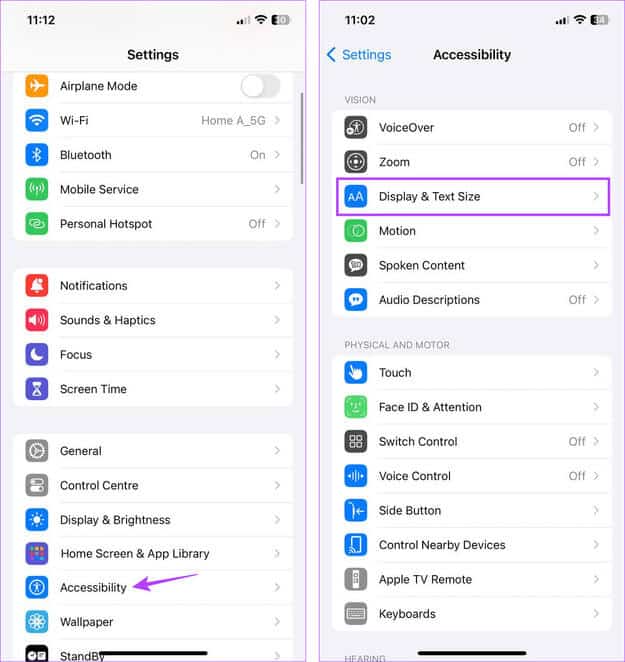
الخطوة 4: هنا، قم بتشغيل مفتاح التبديل للنص الغامق.
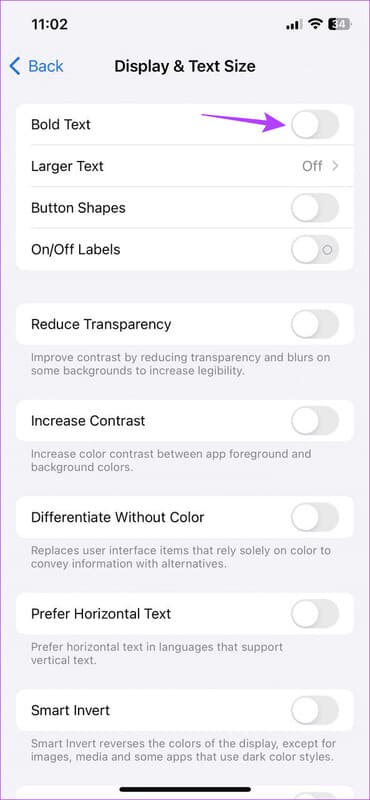
سيؤدي هذا إلى زيادة حجم لوحة المفاتيح عن طريق جعل كل النص غامقًا على جهازك.
4. اجعل مفاتيح لوحة المفاتيح كبيرة الحجم
عادةً ما تكون مفاتيح لوحة المفاتيح بأحرف صغيرة حتى يتم تمكين مفتاح caps lock. ومع ذلك، باستخدام قائمة الإعدادات، يمكنك ضبط جميع مفاتيح لوحة المفاتيح بشكل دائم على الأحرف الكبيرة. لن يساعد هذا في جعل أحرف لوحة المفاتيح أكبر فحسب، بل سيساعد أيضًا في إبراز كل مفتاح. إلبك كيفية القيام بذلك.
الخطوة 1: افتح الإعدادات واضغط على إمكانية الوصول.
الخطوة 2: قم بالتمرير لأسفل وانقر على لوحات المفاتيح.
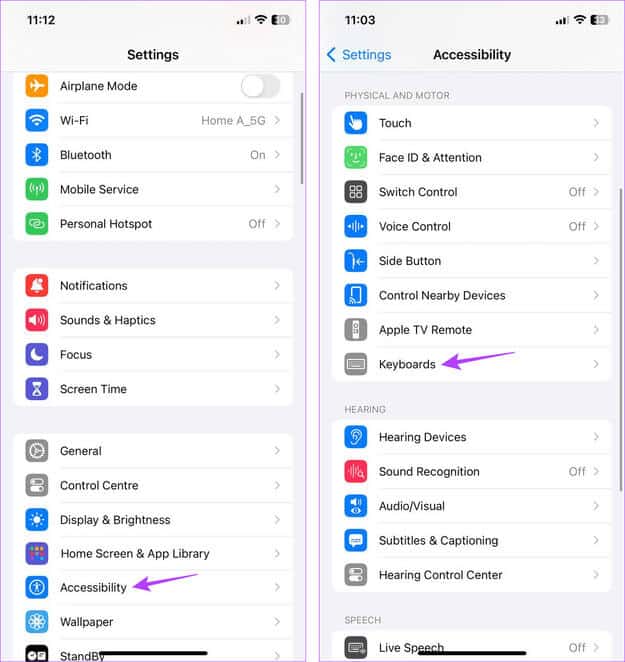
خطوة 3: الآن، قم بإيقاف تشغيل مفتاح التبديل “إظهار المفاتيح الصغيرة”.
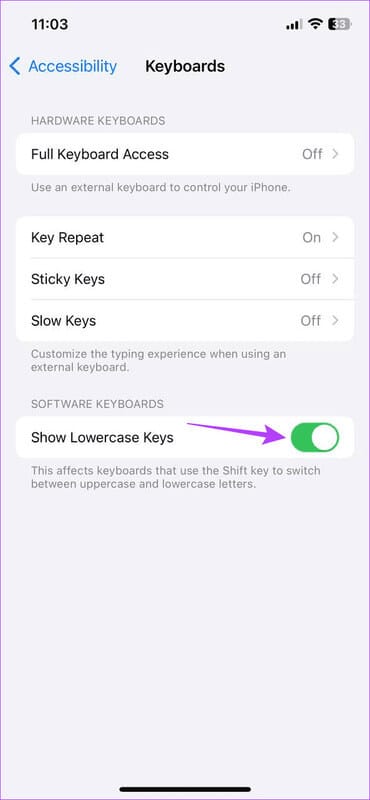
سيؤدي هذا على الفور إلى تحويل جميع مفاتيح لوحة المفاتيح إلى أحرف كبيرة على جهازك.
5. إيقاف تشغيل الوضع بيد واحدة على IPHONE
كما يوحي الاسم، يساعدك الوضع بيد واحدة على تشغيل جهاز iPhone الخاص بك بيد واحدة. يمكن أن يكون هذا مفيدًا للغاية إذا كانت يداك مشغولتين، ويجب عليك استخدام جهازك.
ومع ذلك، فإن القيام بذلك سيؤدي إلى تقليص لوحة المفاتيح إلى جانب واحد، مما يؤدي إلى تقليل حجم المفتاح أثناء إتاحتها. لزيادة الحجم، يمكنك إيقاف تشغيل وضع اليد الواحدة على جهاز iPhone الخاص بك. إليك الطريقة.
الخطوة 1: انتقل إلى لوحة المفاتيح واضغط لفترة طويلة على أيقونة الإعدادات.
الخطوة 2: هنا، حدد أيقونة لوحة المفاتيح الكاملة.
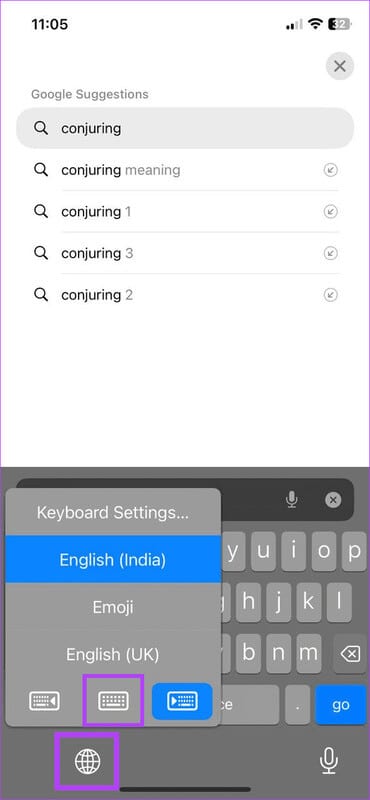
سيساعدك هذا على تعطيل وضع اليد الواحدة واستعادة لوحة المفاتيح لتشغل طول الشاشة الكاملة مرة أخرى.
6. إرساء لوحة المفاتيح على جهاز iPad
إذا كنت تستخدم لوحة مفاتيح عائمة أو لوحة مفاتيح مقسمة إلى جزأين، فسيؤدي ذلك إلى تقليل حجم لوحة المفاتيح وزيادة صعوبة استخدامها. لإصلاح هذه المشكلة، يمكنك إرساء لوحة المفاتيح في مكانها الأصلي على جهاز iPad. إليك كيفية القيام بذلك.
الخطوة 1: انتقل إلى لوحة مفاتيح iPad واضغط لفترة طويلة على أيقونة لوحة المفاتيح.
الخطوة 2: هنا، اضغط على “Dock and Merge”.
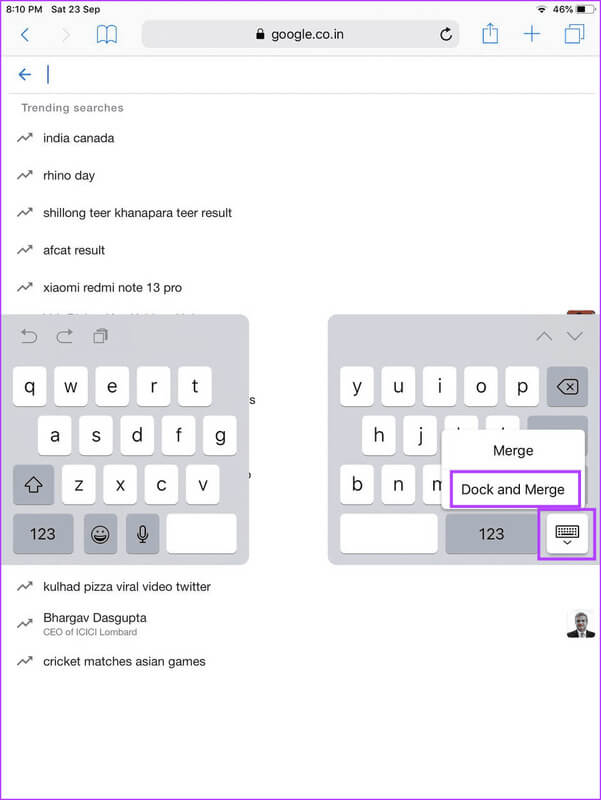
سيؤدي هذا إلى دمج لوحة المفاتيح وتثبيتها في النصف السفلي من شاشة جهاز iPad. وبالتالي زيادة حجم لوحة المفاتيح.
نصيحة: يمكنك أيضًا استخدام Apple Pencil لتدوين الملاحظات على جهاز iPad. راجع مقالتنا للتعرف على ميزات Apple Pencil المخفية.
7. استخدام Zoom
إذا كنت لا ترغب في زيادة حجم كل شيء لتكبير لوحة المفاتيح على جهاز iPhone الخاص بك، فيمكنك استخدام ميزة Zoom بدلاً من ذلك. سيسمح لك هذا بتكبير/تصغير جزء الشاشة فقط عند استخدام عرض تكبير/تصغير النافذة. اتبع الخطوات التالية للقيام بذلك.
الخطوة 1: افتح الإعدادات واضغط على إمكانية الوصول.
الخطوة 2: هنا، اضغط على Zoom.
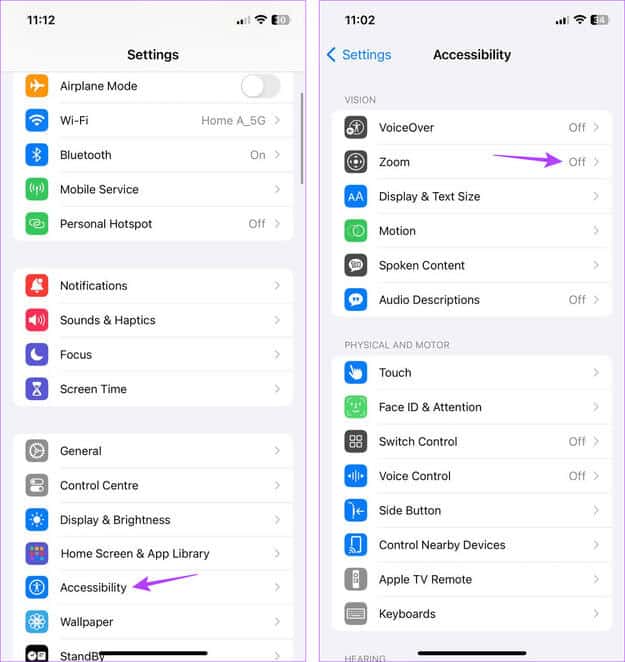
خطوة 3: ثم قم بتشغيل زر التبديل للتكبير.
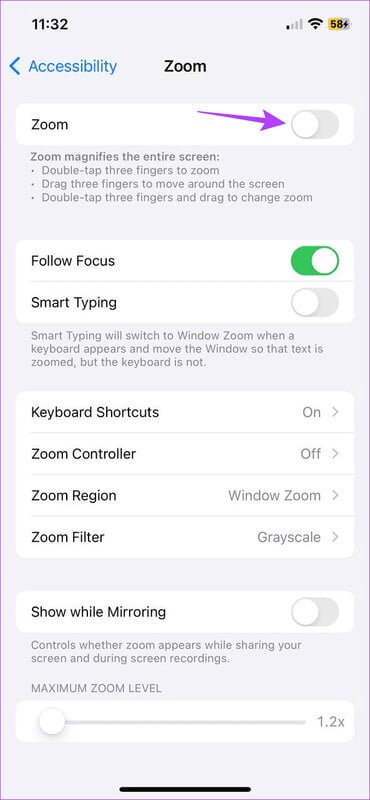
الآن، اسحب المكبر وقم بتكبير مفاتيح لوحة المفاتيح مع الاحتفاظ بجميع نصوص iPhone الأخرى بالحجم الافتراضي.
8. استخدام تطبيقات الطرف الثالث
إذا كانت إعدادات لوحة مفاتيح Apple غير كافية، فيمكنك تثبيت واستخدام تطبيقات لوحة مفاتيح أخرى تابعة لجهات خارجية للحصول على لوحة المفاتيح كبيرة الحجم على جهاز iPhone أو iPad. ومع ذلك، تأتي جميع التطبيقات مع آثارها الأمنية، لذا تأكد من أن التطبيق جدير بالثقة قبل تثبيته واستخدامه. نحن نستخدم لوحة المفاتيح ReBoard للتوضيح.
الخطوة 1: قم بتنزيل تطبيق ReBoard Keyboard من متجر التطبيقات.
الخطوة 2: بعد ذلك، افتح لوحة المفاتيح ReBoard واضغط لفترة طويلة على أيقونة العجلة المسننة.
خطوة 3: هنا، اضغط على أيقونة +.
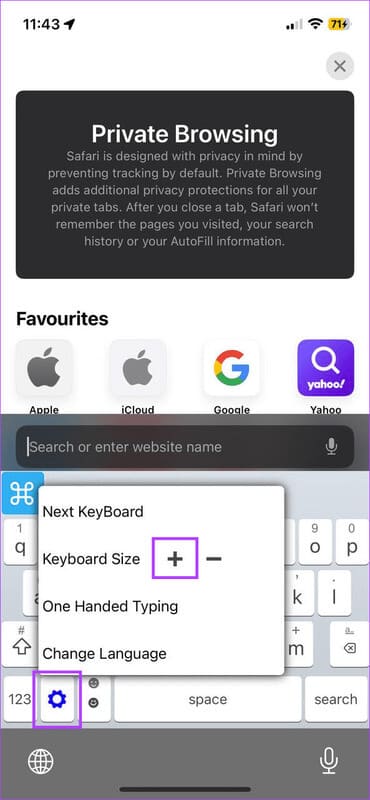
سيؤدي هذا على الفور إلى زيادة حجم لوحة المفاتيح على جهاز iPhone أو iPad.
زيادة حجم لوحة المفاتيح على IPHONE و IPAD
نأمل أن تساعدك هذه المقالة في فهم كيفية تكبير حجم لوحة المفاتيح على جهاز iPhone وiPad. يمكنك أيضًا مراجعة مقالتنا الأخرى للحصول على مزيد من النصائح حول إمكانية الوصول إلى iPhone، خاصة للمستخدمين كبار السن.